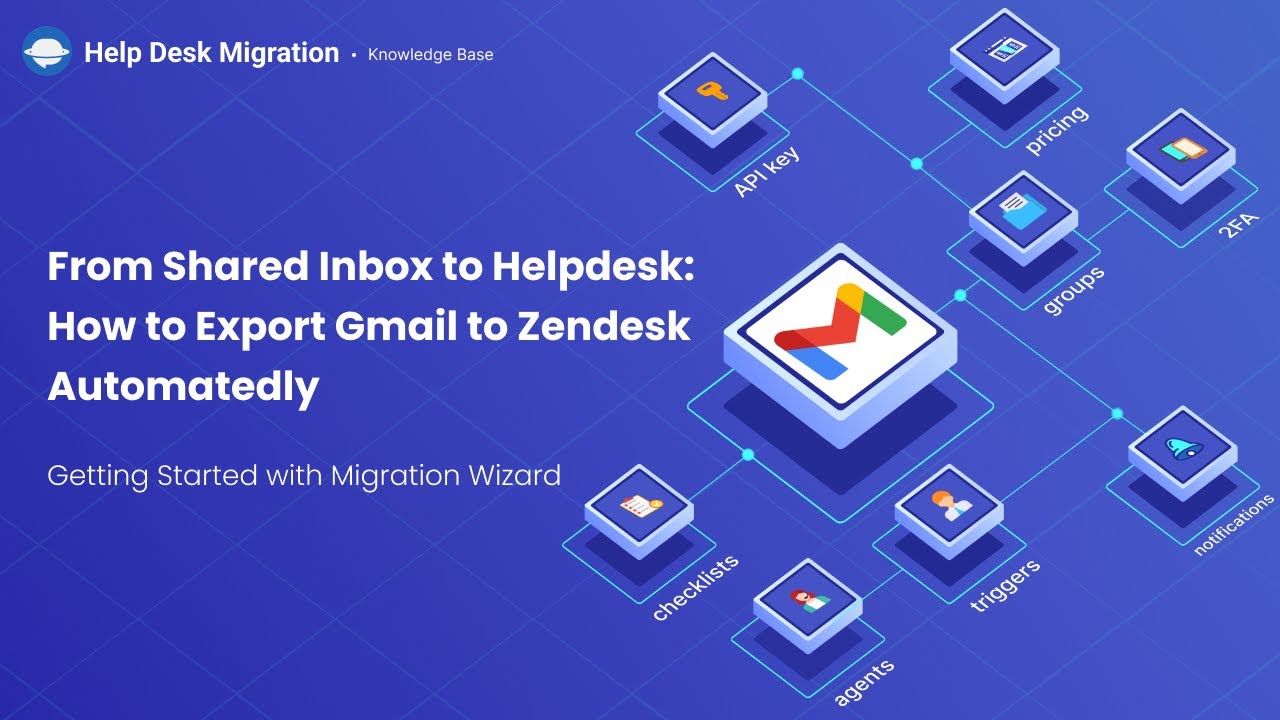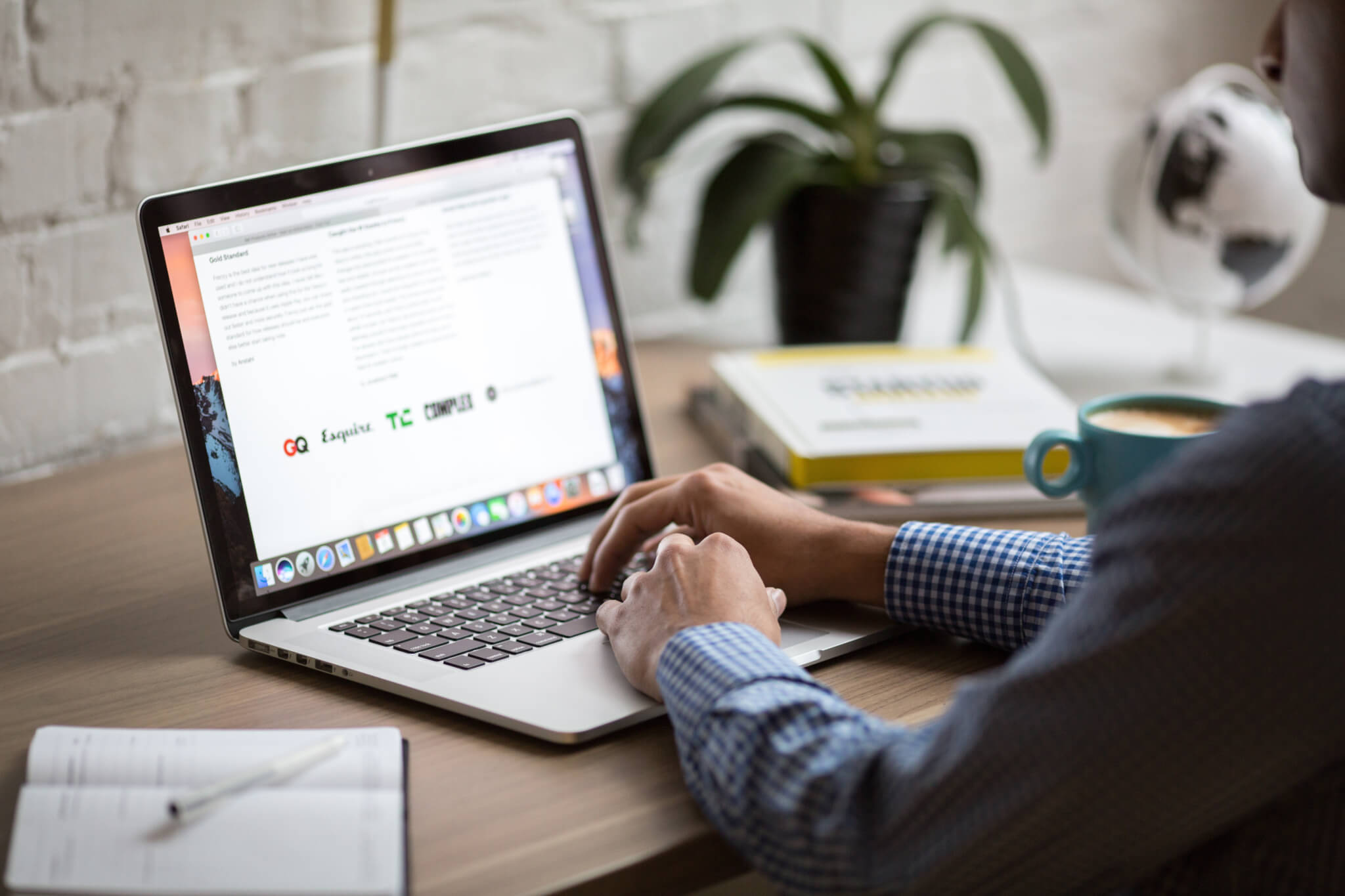Das Führen des Kundenservice über ein gemeinsames Postfach ist eine gängige Praxis für KMUs. Das funktioniert gut, bis Sie den Punkt erreichen, an dem Sie skalieren müssen, nicht wahr?
Wenn Sie darüber nachdenken, Gmail-E-Mails in CSV zu exportieren, fragen Sie sich vielleicht, ob CSV das ideale Format ist. Möchten Sie die Replikation Ihrer Gmail-Daten in ein Helpdesk-Tool automatisieren?
Lassen Sie uns diese Fragen gemeinsam erkunden!
Exportieren von Gmail-Daten mit dem Help Desk Migration Service
Replizieren Sie Ihre Gmail-E-Mails in CSV oder andere unterstützte Plattformen. Wie funktioniert das? Es ist ganz einfach. Gehen Sie zu unserem Migrationsassistenten und verbinden Sie Gmail als Ihre Ausgangsplattform.
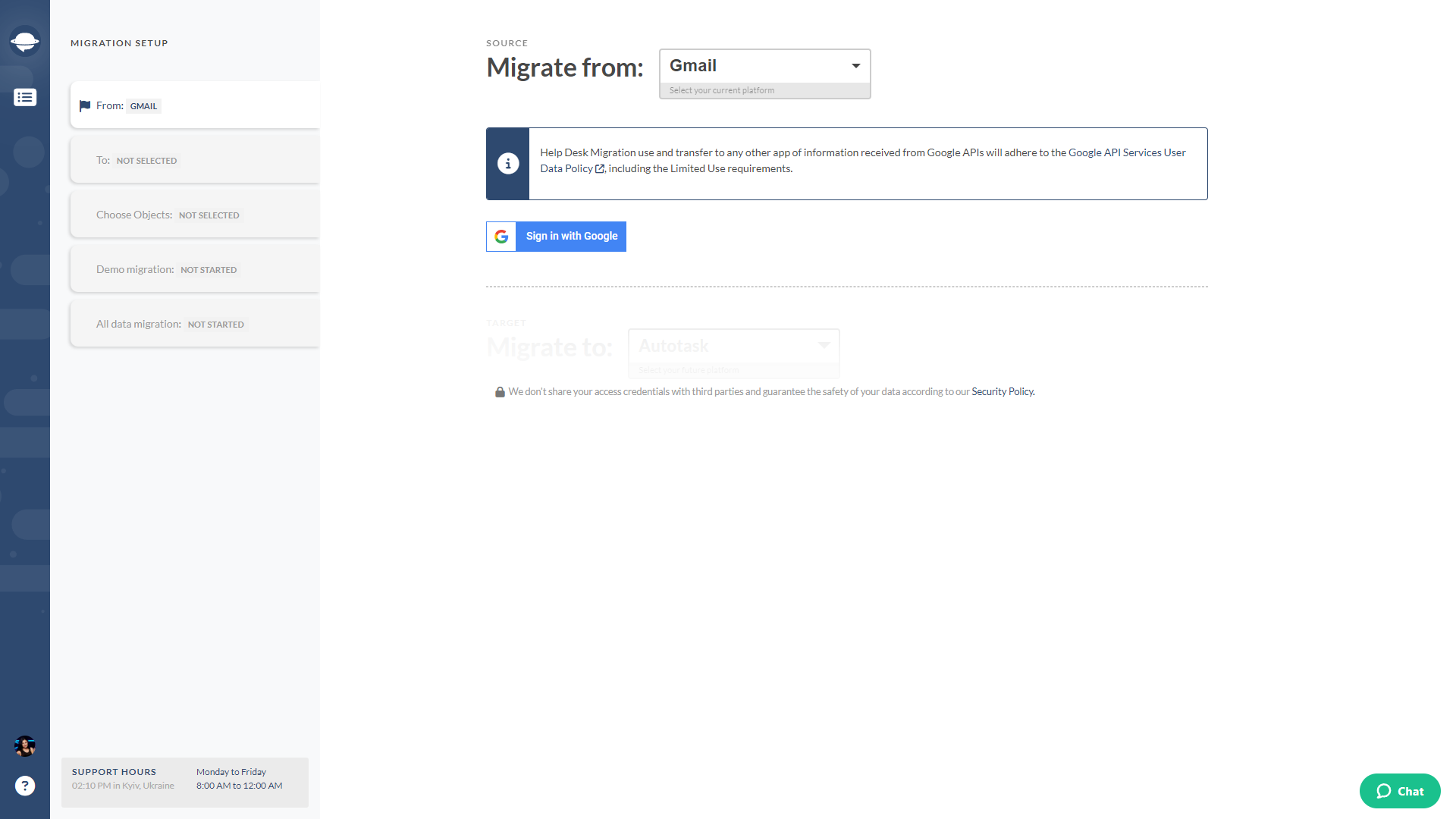
Wählen Sie CSV als Ihre Zielpattform aus. Ihr ultimatives Ziel ist es, Gmail-E-Mails im CSV-Format zu migrieren.
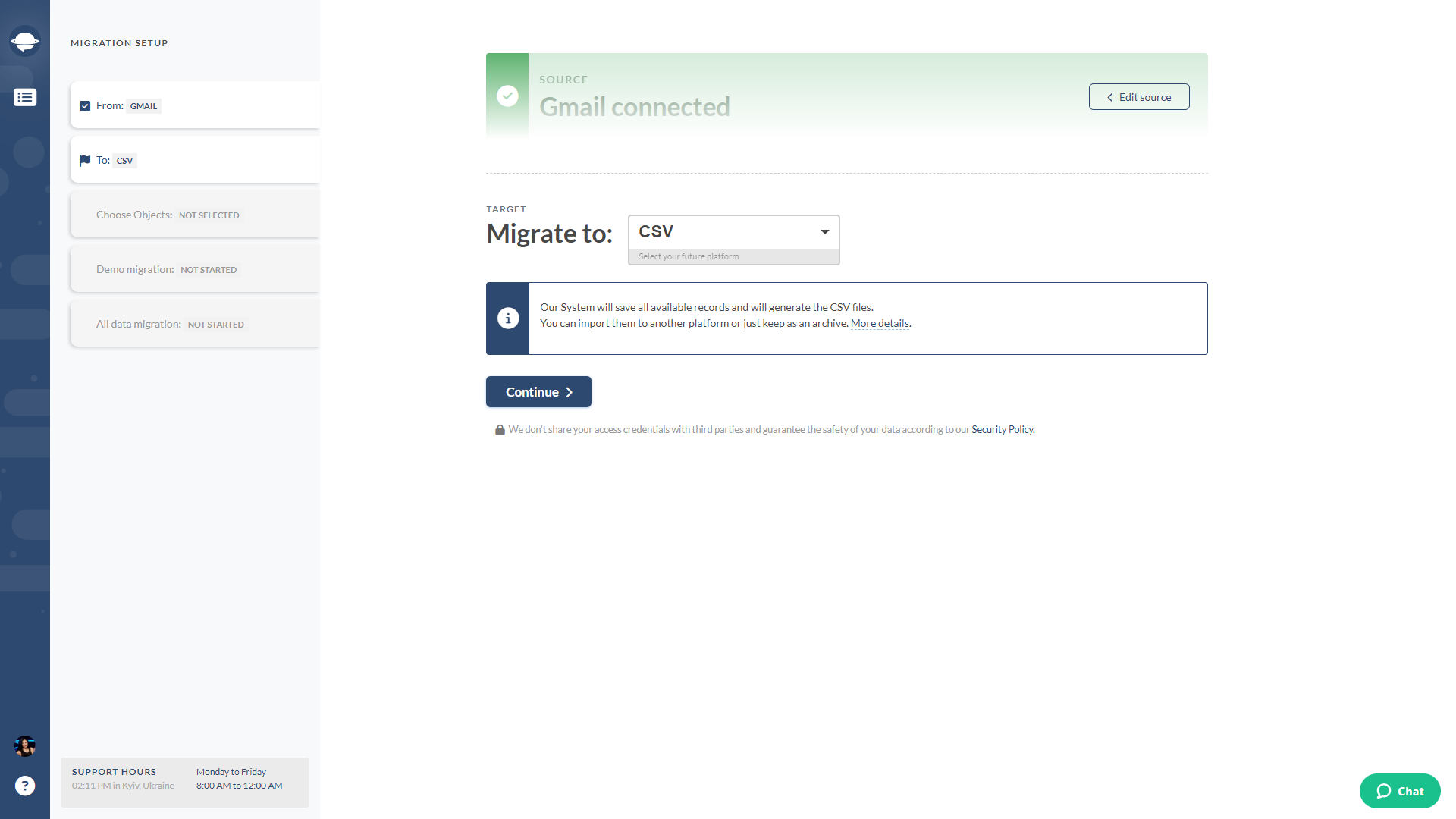
Wählen Sie aus, welche Gmail-Daten verschoben werden sollen. Beachten Sie, dass beim Verschieben von Gmail-Nachrichten in CSV-Benutzer und Kontakte mitgenommen werden.
Feldzuordnung Ihrer E-Mails . Durch das Zuordnen Ihrer E-Mail-Felder wird sichergestellt, dass Ihre Daten während des Übergangs reibungslos ausgerichtet werden. Klicken Sie anschließend auf die Schaltfläche "Weiter", um eine Demo-Migration zu starten.
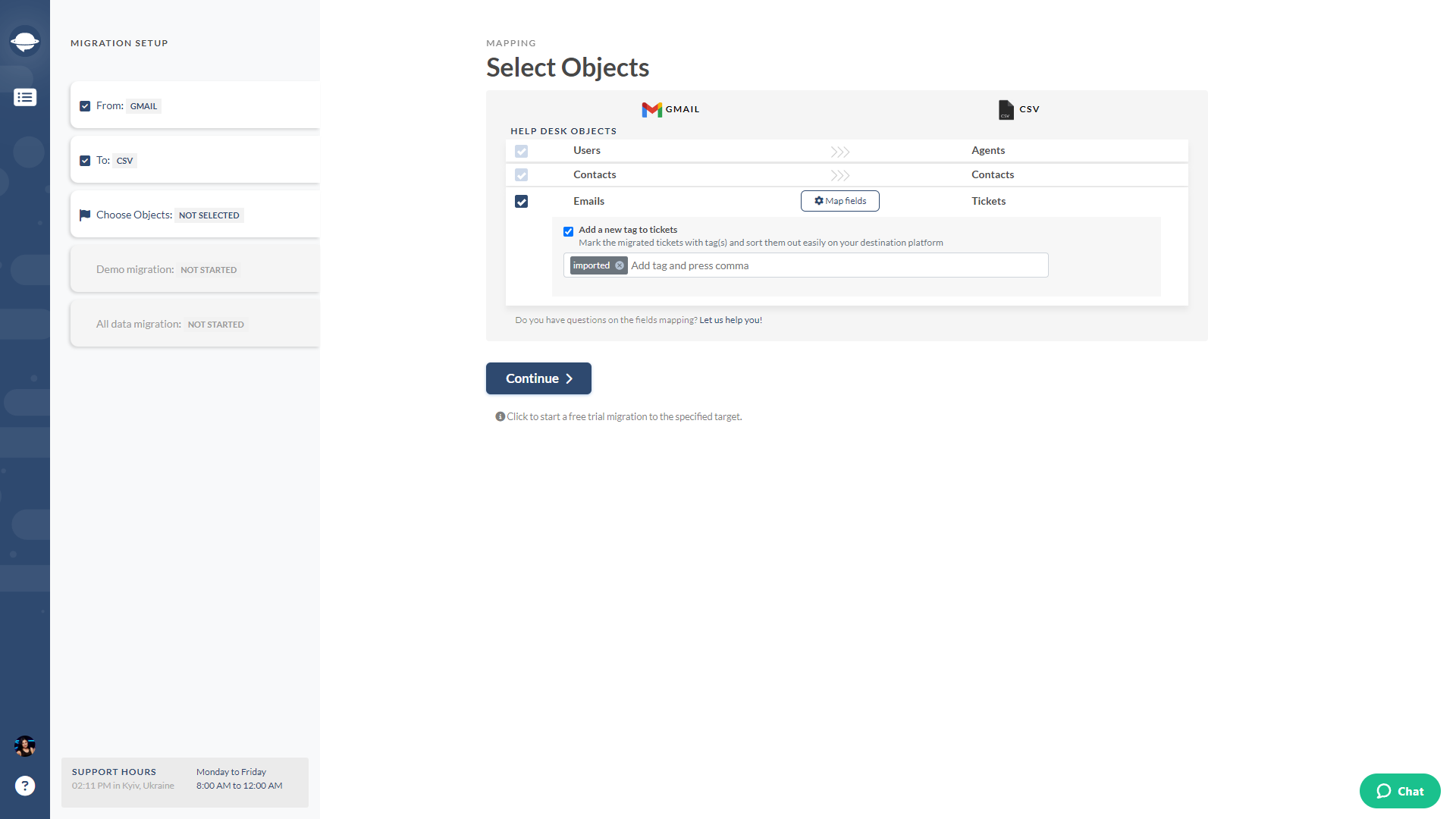
Die Dauer des Migrationsprozesses variiert je nach Größe Ihres Postfachs. Seien Sie geduldig, und bald werden Ihre Gmail-E-Mails umgewandelt und einsatzbereit sein.
Mit unserem Migration Wizard kann der Gmail-Exportprozess einige Zeit in Anspruch nehmen, aber es lohnt sich. Ihre Gmail-Daten sind sicher verpackt und bereit zum Export.
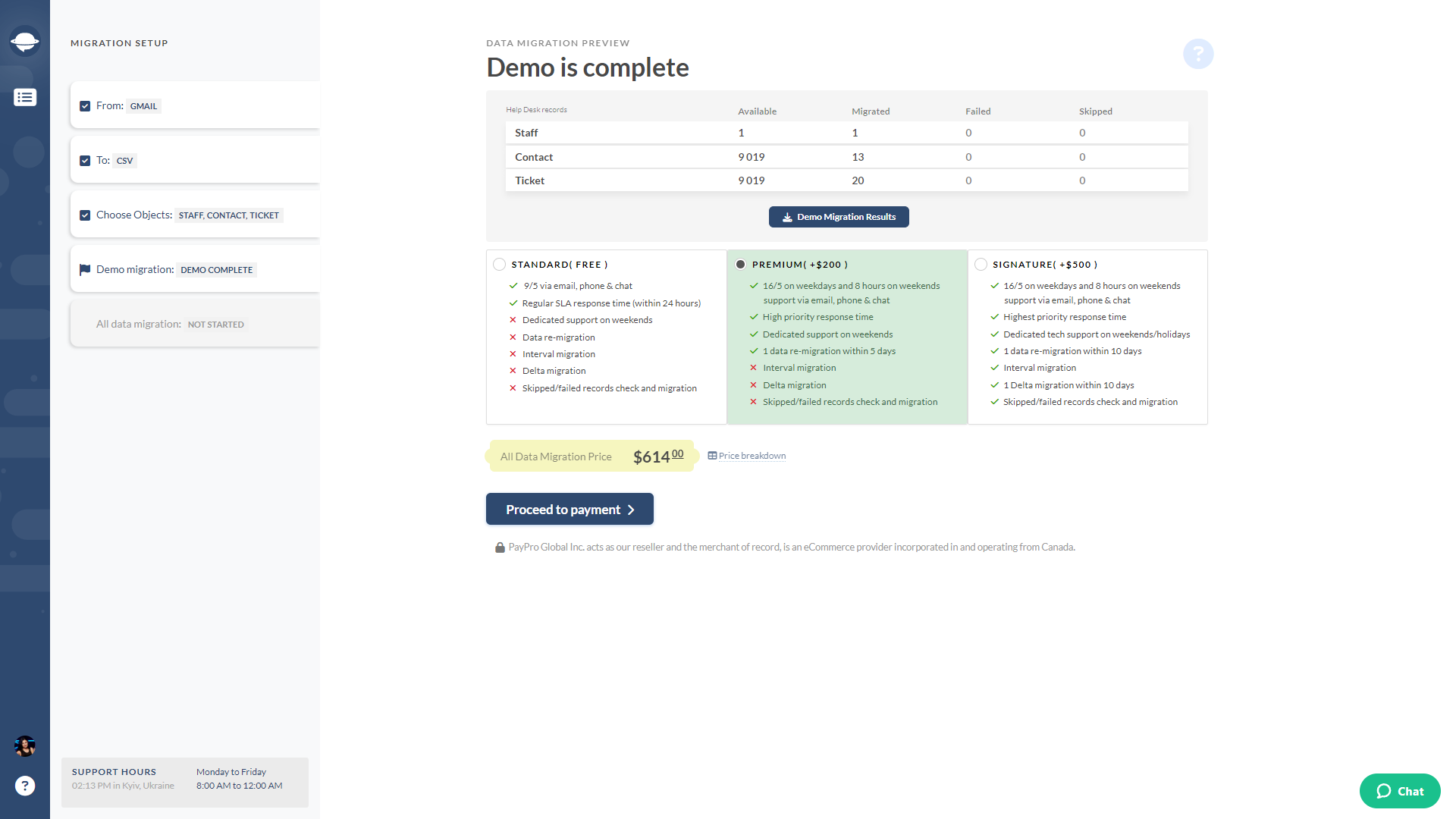
Die Zeiten, in denen E-Mail-Clients die primären Tools für die Geschäftskommunikation waren, sind vorbei. In der heutigen schnelllebigen Umgebung sind viele vielseitige Helpdesk-Lösungen entstanden, die Kommunikationsfähigkeiten bieten, die oft dem E-Mail-Client als Tool für den Kundensupport entsprechen oder diesen sogar übertreffen. Diese Helpdesk-Systeme finden in vielfältigen Szenarien Relevanz und werden in den meisten Branchen als wertvolle Assets anerkannt.
Um jedoch die Möglichkeiten eines solchen Support-Service-Tools voll auszuschöpfen, muss man seine Legacy-Daten von Gmail verschieben.
CSV ist das weithin anerkannte Standardformat, das nahtlos mit den meisten Helpdesk-Lösungen integriert werden kann. Mit unserem Migrationsassistenten können Sie den Import von Gmail-E-Mails, Kontakten und Benutzern in CSV oder in jedes andere Helpdesk- oder Servicedesk-Tool Ihrer Wahl mühelos automatisieren.
Warum Gmail-E-Mails in CSV exportieren
Gmail-E-Mails zu CSV exportieren ist nicht nur ein technischer Trick; es ist ein strategischer Schritt. Denken Sie daran, dass Sie eine Kopie Ihrer E-Mails direkt auf Ihrem Computer erstellen, die jederzeit verfügbar ist, wenn Sie sie benötigen. Aber was ist das Motiv dahinter?
- Sichere Datenbackup: Betrachten Sie es als Ihre E-Mail-Versicherungspolice. Der Export von Gmail-E-Mails in CSV-Dateien gewährleistet eine sichere Sicherung Ihrer Nachrichten und schützt vor potenziellem Datenverlust. Darüber hinaus ist der Zugriff auf diese CSV-Dateien ein Kinderspiel, wenn der Bedarf besteht.
- Speicherplatz optimieren: Verabschieden Sie sich von dem Versuch, diese 15 GB unterzubringen! Durch den Export können Sie Ihren Speicherplatz, den Google bereitstellt, freigeben. Das Ergebnis? Ein schnelleres und reibungsloseres Gmail-Erlebnis ohne Verzögerungen.
- Dateninsight-Superhighway: Die strukturierte Anordnung von CSV-Dateien erleichtert die Datenanalyse. Tauchen Sie in Ihre E-Mail-Konversationen ein, entdecken Sie wertvolle Erkenntnisse und erkennen Sie Muster, die Ihnen sonst entgangen wären. Es ist, als hätten Sie ein Datenmikroskop zur Verfügung.
- Ein Archiv erstellen: Stellen Sie sich vor, Sie hätten einen organisierten Tresor Ihrer E-Mail-Geschichte. Der Export nach CSV erstellt genau das – einen Referenzpunkt für die Zukunft. Keine Suche mehr nach alten E-Mails; sie sind alle dort griffbereit.
- Excel-Kompatibilität: CSV-Dateien und Excel? Sie passen perfekt zusammen. Diese Dateien integrieren sich nahtlos in Excel als Tabellenkalkulationen und stehen bereit für Ihre Datenzauberei. Und als Bonus können Sie offline auf sie zugreifen, wenn Gmail nicht verfügbar ist.
- Datenmigration: CSV ist nicht nur ein statisches Format; es ist Ihr Ticket zu reibungslosen Übergängen zwischen verschiedenen Support-Plattformen. Die Migration von E-Mail-Daten wird mühelos, und Ihr Supportspiel wird verbessert.
Warum Sie einen Gmail-Daten-Migrationsdienst benötigen?
Ist Ihre Organisation die kostenlosen Google-Apps für Unternehmen von G Suite? Wenn ja, haben Sie vielleicht gehört, dass sie bald nicht mehr kostenlos sein werden. Als Google Workspace neu gestaltet, wurde das kostenlose G Suite erweitert, um mehr cloudbasierte Produktivitäts- und Zusammenarbeitstools einzuschließen. Sie müssen bis zum 1. Mai 2022 auf ein kostenpflichtiges Abonnement umsteigen, um Ihre Konten zu behalten. Danach können Sie die Dienste bis zum 1. Juli 2022 weiterhin kostenlos nutzen.
Wenn Sie Ihre Konten nicht aktualisieren, wird Google jedoch automatisch Ihre Organisation auf einen Abonnementplan aktualisieren, der am besten zu den Funktionen passt, die Sie derzeit nutzen. Sie müssen bis zum 1. Juli Ihre Rechnungsinformationen eingeben, oder Ihr Konto wird ausgesetzt.
Da Sie nun für das Konto bezahlen müssen, ist es am besten, Ihre Optionen zu erkunden. Glauben Sie uns, Sie müssen nicht bei Google bleiben. Wie die meisten Unternehmen haben Sie möglicherweise lange darüber nachgedacht, Ihre Kundeninteraktionen von einer Helpdesk-Plattform aus zu verwalten. Wie wäre es, wenn Sie das jetzt umsetzen?
Sie machen sich vielleicht Sorgen über die Daten, die Sie zurücklassen werden. Das ist natürlich, da Sie von einem Helpdesk-System nur vollständig profitieren können, wenn Sie alle Ihre Kundendienstinformationen an einem Ort haben. Die gute Nachricht ist, dass es verschiedene Möglichkeiten gibt, Daten aus Ihren Google-Konten zu exportieren.
Was ist der beste Weg, um Ihre Daten von Gmail zu exportieren?
Keine Sorge, der Datenexport wird mit dem richtigen Werkzeug sicherlich reibungslos verlaufen. Hier sind einige Optionen, die Sie in Betracht ziehen sollten.
Kurze Google Takeout-Übersicht
Dieses Tool wird oft verwendet, um große Bildersammlungen zu verschieben, Speicherplatz auf Google Drive freizugeben, Lesezeichen zu exportieren, Archive auf andere Cloud-Dienste zu übertragen oder Blog-Beiträge auf eine neue Plattform zu migrieren.
Zweitens können extra große Dateien nur teilweise heruntergeladen werden. Drittens, wenn Sie die Internetverbindung verlieren, geht jeglicher Fortschritt verloren, und Sie müssen von vorne beginnen.
Fazit
Es gibt eine Reihe von Einschränkungen, die verhindern würden, dass Sie alle Datensätze im Zusammenhang mit dem Kundenservice erhalten.
Kurzer Überblick über den Datenexport
Die Administratoren können auch einzelne Benutzer auffordern, ihre eigenen Daten herunterzuladen. Aber es gibt einen Haken: Dies funktioniert nur, wenn jeder Benutzer sein Google Takeout eingeschaltet hat.
Und Sie müssen die Hilfe des Google Cloud-Supports in Anspruch nehmen, wenn Sie mehr als 1.000 Benutzer haben. Sollten Sie Ihre Super-Admin-Berechtigungen verlieren, wird jeder Exportvorgang automatisch abgebrochen.
Fazit
Das Tool erfordert, dass jeder Benutzer Google Takeout einschaltet, und die Anzahl Ihrer Benutzer macht den Prozess kompliziert.
Übersicht über die Datenmigration von Help Desk Migration
Obwohl Sie die Dateien erfolgreich exportieren oder herunterladen können, müssen Sie sich immer noch um das Datenmapping kümmern. Die Migration von Gmail-Daten ist oft ein langwieriger Prozess, der mit Problemen wie inkompatiblen Formaten, fehlerhaftem Datenmapping und fehlenden Datensätzen einhergeht.
Sie können Sicherungsdateien beim Exportieren der Gmail-Daten erstellen, da das Tool CSV-Dateien unterstützt.
Mit dem Migrationsassistenten können Sie von Gmail Benutzer, Kontakte, E-Mails, IDs, Betreffs, Tags exportieren. Außerdem können Sie E-Mails mit einem neuen Tag versehen, damit sie nach dem Importieren in Ihre Helpdesk-Software leichter analysiert oder gefunden werden können.
Die Help Desk Migration-App wurde einer gründlichen Überprüfung unterzogen und von dem Google-Team genehmigt. Alles, was Sie tun müssen, ist, Ihr Google-Konto mit dem Migrationsassistenten zu verbinden, und Sie können nahtlos den Export Ihrer Gmail-Daten einrichten.
Help Desk Migration bietet das Filtern von E-Mails nur nach Gmail-Ordnern in einer benutzerdefinierten Migration an. (Lesen Sie die Erfolgsgeschichte, wie eine solche Anpassung durchgeführt wurde.)
Fazit
Automatisierter Gmail-Export direkt in eine Helpdesk-Plattform zusammen mit Mapping. Der Migrationsdienst unterstützt viele Plattformen, einschließlich der beliebtesten wie Zendesk, Freshdesk und Jira Service Management.
Warum sollten Sie sich für den automatisierten Migrationsdienst entscheiden?
Help Desk Migration: Google verifiziert und vertrauenswürdig
Zunächst hat Help Desk Migration die Google-Verifizierung für seine reibungslosen Datenmigrationsfähigkeiten erhalten; Migration Wizard ist eine zuverlässige Lösung für den Export von Gmail nach CSV. Und hier ist das Sahnehäubchen auf dem Kuchen: Die Integrität Ihrer E-Mails bleibt unberührt. Wir sind darauf spezialisiert, Kopien zu erstellen und diese Kopien in eine Datei zu senden – Ihre kostbaren E-Mails bleiben unberührt.
Unbeschränkte Plattform- und Formatoptionen
Unsere Datenmigrationslösung sperrt Sie nicht in eine Ecke mit begrenzten Plattformen oder Dateiformaten. Ob Sie in ein Helpdesk migrieren möchten oder eine CSV-Datei für eine Google Sheets-Analyse benötigen, unsere Lösung wird Ihre Entitäten problemlos verschieben.
Maßgeschneidert für Ihre Bedürfnisse
Benötigen Sie Optionen? Wir haben sie. Sie haben die Zügel in der Hand, wenn es darum geht, bestimmte Inhalte, ganze E-Mails oder nur Adressen zu verschieben. Ihre Migration, Ihr Weg.
Preise, die Sinn machen
Und hier kommt das große Finale: Ein Preissystem, das es einfach hält. Zahlen Sie basierend auf der Anzahl der E-Mail-Nachrichten, die Sie übertragen – keine Überraschungen, keine versteckten Kosten und definitiv keine mysteriösen Datenanforderungen. Es geht nur um Ihre Aufzeichnungen, ohne Verpflichtungen.
Wichtige Dinge, die Sie beachten sollten, wenn Sie E-Mail-Nachrichten verschieben
Das Verschieben Ihrer E-Mail-Nachrichten, sei es über CSV-Dateien oder die Methode des Weiterleitens einzeln, erfordert Geduld. Die Übertragung von Daten aus Ihrem Google-Konto ist keine schnelle Aufgabe, daher sollten Sie Folgendes beachten:
- Es ist ein Marathon, kein Sprint. Daten zu verschieben dauert seine Zeit, also seien Sie auf eine Reise vorbereitet. Um organisiert zu bleiben, sollten Sie überlegen, eine Google-Tabelle zu verwenden. Auch wenn es vielleicht nicht die perfekte Lösung ist, hilft sie Ihnen, den Prozess zu verwalten, und ermöglicht es Ihnen, Ihre E-Mail-Migration zu pausieren und dort fortzusetzen, wo Sie aufgehört haben.
- Ihr Gmail-Konto ist vielfältig. Ihr Gmail-Konto enthält eine Vielzahl von Kontaktdatensätzen, Nachrichtendetails und mehr. Dies sind wertvolle Daten, die Sie nicht vernachlässigen sollten. Wenn Ihre Abläufe stark von Ihrer E-Mail-Adresse vor der Migration abhängen, stellen Sie sicher, dass Sie diese Daten erhalten. Sie sind entscheidend für die Effizienz Ihres Kundensupportteams.
- Zukünftige Kopfschmerzen vermeiden. Denken Sie über mögliche Szenarien nach. Stellen Sie sich eine Situation vor, in der die DSGVO-Konformität wichtig ist und Sie bestimmte Dateien oder Dateitypen abrufen müssen. Wenn Ihr Datentransfer Probleme hatte, könnten Sie sich in einer zeitaufwändigen Situation wiederfinden – Sie müssten alte E-Mails durchsuchen, herunterladen und bereitstellen. Keine angenehme Erfahrung.
Deshalb ist das Herunterladen Ihres Gmail-Kontos in seiner Gesamtheit wichtig. Die Migration Ihrer kompletten E-Mail-Historie spart Zeit und erhält Ihre Servicequalität. Die Migration von E-Mail-Daten ist ein durchdachter Prozess, also nehmen Sie sich Zeit, nutzen Sie Tracking-Tools wie Tabellenkalkulationen und stellen Sie sicher, dass Ihr Gmail-Konto reibungslos übergeht. Ihre E-Mail-Historie ist ein Vermögenswert, den Sie nicht zurücklassen sollten. Denken Sie strategisch, sparen Sie Zeit und verbessern Sie Ihren Service.
Lassen Sie uns gemeinsam Ihre Gmail-Nachrichten verschieben
Unsere Reise endet heute. Wie Sie gesehen haben, haben die Exportfähigkeiten von Gmail ihre Grenzen – und das zu Recht, wenn man bedenkt, dass sich ihre Plattform auf Wachstum konzentriert. Aber keine Sorge, unsere Lösung räumt diese Einschränkungen beiseite. Wenn Sie nach einem robusten Weg suchen, um Gmail-Nachrichten in CSV zu exportieren, suchen Sie nicht weiter.
Haben Sie Fragen? Zögern Sie nicht, uns eine Nachricht zu hinterlassen. Wir sind hier, um jede Verwirrung zu beseitigen, Anleitung zu geben und Lösungen anzubieten.
Häufig gestellte Fragen
Den traditionellen Weg zu gehen, um Gmail-E-Mails in Excel zu exportieren, erfordert etwas Zeit. Wenn Sie nur Ihre Kontakte exportieren möchten, deckt die Standardmethode Sie ab.
- Klicken Sie auf das Menü oben rechts.
- Wenn Sie in Gmail-Kontakte landen, werden Sie eine Reihe von Kontakten sehen, die exportiert werden können. Wählen Sie Ihre VIPs aus, die Kontakte, die Sie im Transfer-Lineup haben möchten. Finden Sie die Schaltfläche "Weitere" (suchen Sie nach dem Trio von Punkten) - klicken Sie darauf. Und da ist es, die Option "Exportieren", wartet auf Ihr Signal. Mehrere Exportoptionen stehen Ihnen zur Verfügung - Ausgewählte Kontakte, Gruppen und Alle Kontakte. Da Sie bereits den Auswahl-Tanz gemacht haben, wählen Sie "Ausgewählte Kontakte" und halten Sie das Momentum.
- Wählen Sie das Dateiformat aus. Lassen Sie uns die verfügbaren Optionen aufschlüsseln:
- Google CSV: Das Mittel der Wahl für Ihre Hilfe-Desk-Systembedürfnisse. Es ist wie ein Backstage-Pass für Support-Superhelden.
- Outlook CSV: Wie der Name schon sagt, Outlooks besonderer Kumpel. Wenn Sie in einer Outlook-Welt sind, ist dies Ihr Format.
- vCard-Format: Eine vielseitige Wahl - funktioniert auf iPhones, Android-Geräten und sogar intelligenten Wearables. Vielseitigkeit vom Feinsten.
Denken Sie daran, dass Google CSV den Unicode-Weg für internationale Zeichen nimmt. Outlook bleibt bei seiner Standardzeichencodierung, was diese internationalen Zeichen im Stich lässt.
- Schritt 1. Gehen Sie über Ihren Desktop-Browser zu Ihrem Gmail-Konto.
- Schritt 2. Finden Sie die E-Mail oder den Thread, die/den Sie exportieren möchten.
- Schritt 3. Klicken Sie auf die drei Punkte "⋮". Sie befinden sich auf der rechten Seite der E-Mail.
- Schritt 4. Wählen Sie "Nachricht herunterladen", um die .eml-Dateiausgabe zu erhalten.
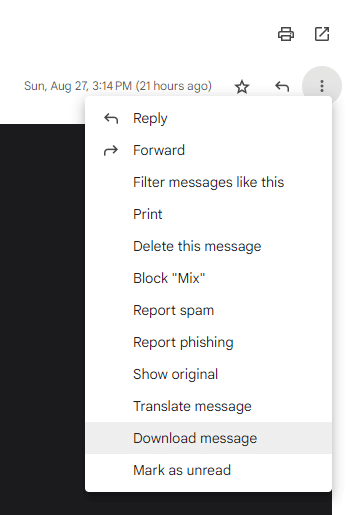
Alternativ können Sie auf das Drucksymbol, "🖨️", auf der rechten Seite der E-Mail klicken. Wählen Sie "Alle drucken" → Machen Sie einen Zwischenstopp bei "Als PDF speichern" im Ziel → Schließen Sie den Deal mit "Speichern" ab.
Sie können Google-Kontakte in eine CSV exportieren. Dazu müssen Sie zu Google-Kontakte gehen, auf Exportieren klicken und Google CSV auswählen.
Sie können Gmail-E-Mails mit der API in Google Sheets exportieren. Oder Sie können Ihre Daten in CSV in Google Takeout importieren. Und dann die Dateien in Google Sheets hochladen.